word文档如何设置双面页码(word中怎么样设置双面打印)
内容导航:word文档如何设置双面页码word中怎么样设置双面打印如何在word中设置双面打印一、word文档如何设置双面页码word 设置左右奇偶页的页码 第一步:双击文档最上方使之出现编辑页眉输入区,在”设计“选项卡下”选项“组中,取消”首页不同“的选中状态。第二步:在上步的基础上,取消“链接到前一条页眉”的选中状态,勾选”选项“组中的”奇偶页不同选项“,这时你会发现”链接到前一条页眉“又成为了自动选中状态。第三步:继续取消”链接到前一条页眉“选中状态,然后再页眉输入区中输入你要添加的页眉。第四步:在”开始“选项卡下”段落“组中设置文本左对齐,然后将光标置于页眉最左端,点击”插入“选项卡下”页码“选项,在下拉菜单中选择“当前位置普通数字1”然后再点击”设置页码格式“选项。第五步:再出现的”页码格式“选项卡中设置起始页码为1,然后确定。你会发现这个时候你刚刚添加的也没不见了。第六步:滚动鼠标到达正文第三页,也就是奇数页页眉那一页,同样在上方输入你要添加的页眉。第七步:在”开始“选项卡下”段落“组中设置文本右对齐,将光标置于页眉最右端,点击”插入“选项卡下”页码“选项,在下拉菜单中选择”当前位置”“普通数字1”选项。全部设置完以后,检查文档,你就会看偶数页页眉居左显示页码在页眉左边,奇数页页眉居右显示页码在页眉右边且与封面页和目录页不连接。
二、word中怎么样设置双面打印“页码位置不相同”这个不理解,这里回答怎么设置双面打印: 不懂你的打印机是双面自动打印(设置好后可以自动打双面),还是只能打印一面(输入一次只能打一面),先介绍只能打印一面的双面打法: 1、“文件”——“打印”,在弹出的对话框中,顺着“页面范围”这一列,找到“打印(R)”,点击其后面的倒三角,选择“偶数页”——“确定”。这时,你文档的偶数页就被打出来了,2,4,6,8…… 2、这时,要人工的,把打印机打出来的2,4,6,8……按顺序倒放过来,即……,8,6,4,2,形成2放在打印的最上面,依次是2,4,6,8……的状态,而且放入打印机的时候,要看打印机打印面的朝向,把未打印面与打印朝向对齐。因为打印机都是依次打,所以要手翻过来后,才能达到1打到2,3打到4的双面效果。 注意事项: 1、留意打印机的打印面,打印朝向,文件最先打出来的头就是放进去的头,不然就颠倒了; 2、如果是多份打印,而又想提高效率而把几份放在一起同时打,这时要注意文件的奇偶情况,文件的奇数页的,记得在翻过的最后一面加一张白纸,以打最后的奇数页; 3、如果文档有目录,同样也要注意奇偶情况,打印机的奇偶是按照第一页、第二页来排,而不是分节后我们所编辑的页码的奇偶。 这个比较复杂。 如果打印机支持双面打印的话,在“打印机”的“属性”里可直接设置。
三、如何在word中设置双面打印以word2003为例,2000和XP、98都差不多,07可能和这个有点区别。1.打开需要打印的文件->打印,或者直接按快捷键Ctrl+P。2.出现打印选项框,在手动双面打印(属性和查找打印机按钮下面那个)前的方框内打勾。3.点击确定4.送纸并打印‘5.出现一个对话框,不要理它,打印完毕,出来的都是奇数页,按1-末页的顺序重新排列(比如一共5页,第一次打印的就是1,3,5,但出纸顺序是5,3,1,要排成1,3,5才行),重新送纸,点击对话框的确定,出来的就是打印好的了。你还有什么不懂的或者我有哪里你听不懂问题补充一下,我好更完善的帮助您。